Hvordan gjøre PNG-bakgrunn transparent
PNG (Portable Network Graphics) er et populært bildeformat kjent for sin evne til å støtte gjennomsiktige bakgrunner, noe som gjør det til en favoritt blant grafiske designere, fotografer og webutviklere. Denne gjennomsiktigheten gjør at bildet ser ut som om det er en del av bakgrunnen i stedet for et separat element, og gir et rent og profesjonelt utseende til den endelige komposisjonen. I denne guiden vil vi vise 3 metoder for å gjør PNG-bakgrunner gjennomsiktige, catering til ulike ferdighetsnivåer og programvarepreferanser.
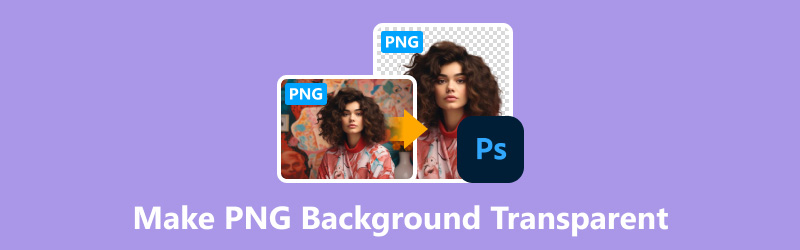
- GUIDELISTE
- Del 1. Hvordan gjøre PNG-bakgrunn transparent [Gratis og enkelt]
- Del 2. Slik fjerner du PNG-bakgrunn i Photoshop
- Del 3. Hvordan gjøre PNG-bakgrunn transparent med Canva
- Del 4. Vanlige spørsmål
Del 1. Hvordan gjøre PNG-bakgrunn transparent [Gratis og enkelt]
En enkel metode for å eliminere bakgrunner fra PNG-bilder er å bruke nettbaserte verktøy som ArkThinker Bakgrunnsfjerner Online. Dette verktøyet tilbyr et brukervennlig grensesnitt og krever ingen programvareinstallasjon.
Dette hendige verktøyet er helt gratis og fjerner automatisk bakgrunnen med smart AI-teknologi. Det fungerer på stort sett alle enheter du kan tenke deg: Chrome, iOS, Android, Windows og Mac. Så enten du slapper av hjemme eller ute og går, kan du lage et gjennomsiktig PNG-bilde umiddelbart.
I tillegg har den noen seriøst kule redigeringsfunksjoner som får bildene dine til å sprette for å legge til en helt ny bakgrunn med en ny farge eller bakgrunn med bare noen få klikk.
Åpne favorittnettleseren din på hvilken som helst enhet. Gå deretter over til dette gratis online bildebakgrunnsfjerner. Bare klikk på Legg til fil til Start knappen og last opp bildet du vil lage et gjennomsiktig PNG-bilde.
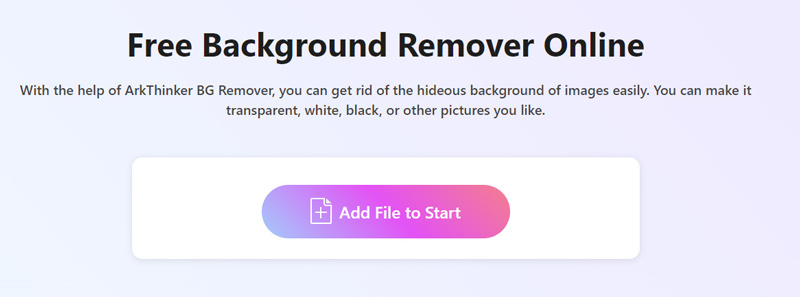
AI-teknologien gjør sine underverker, og fjerner automatisk bakgrunnen fra bildet ditt.
Liker du ikke resultatet? Ingen bekymringer! Du har alternativer. Bruke Beholde eller Viske ut funksjon for å finjustere ting til du er glad som en musling.
Når du er fornøyd med kreasjonen din, er det på tide å laste ned og dele mesterverket ditt med verden. Bare klikk på nedlasting knappen og se det nylig redigerte bildet ditt komme til live.
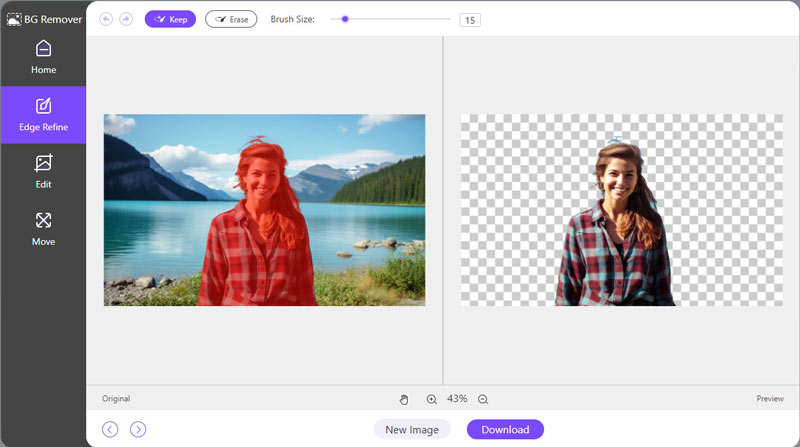
Merk: Vil du legge til litt ekstra stil? Gå over til Rediger-fanen og velg en solid farge eller last opp et nytt bakgrunnsbilde. Det er som å gi bildet ditt en helt ny giv!
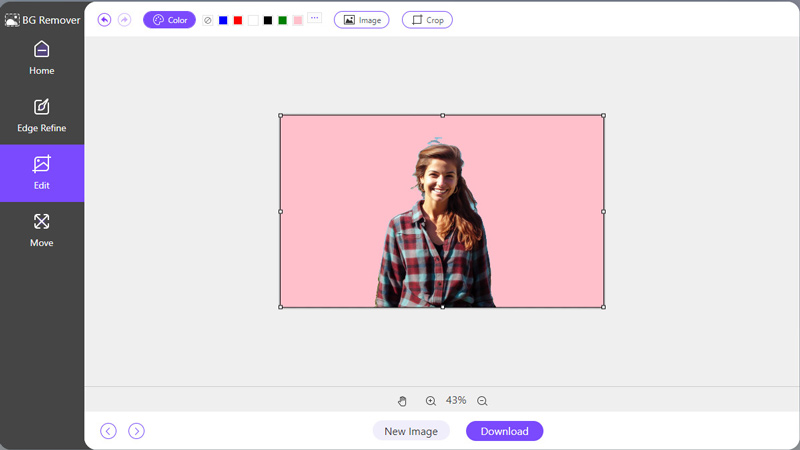
- Ingen programvareinstallasjon kreves.
- Brukervennlig grensesnitt.
- Rask og enkel prosess.
- Trenger en internettforbindelse.
Del 2. Slik fjerner du PNG-bakgrunn i Photoshop
Ved å bruke Photoshop kan du fjerne bakgrunnen fra et PNG-bilde ved hjelp av ulike teknikker avhengig av kompleksiteten til bildet og nivået av presisjon du trenger. Det er 3 metoder du kan bruke til å lage gjennomsiktige PNG-bilder i Photoshop Lasso Tool, Pen Tool og Quick Selection Tool.
Her vil vi ta Lasso-verktøyet som et eksempel for å vise deg hvordan du gjør PNG-bilder gjennomsiktige i Photoshop.
◆ Lasso verktøy: Best for raske, grove valg der presisjon ikke er kritisk, egnet for enkle former, eller når hastighet er viktig.
◆ Pennverktøy: Ideell for presise valg med komplekse former eller objekter som krever rene, veldefinerte kanter. Det er spesielt nyttig for objekter med kurver eller intrikate detaljer.
◆ Hurtigvalgsverktøy: Flott for å velge områder med distinkte kanter raskt, men kan trenge foredling for nøyaktighet, noe som gjør den egnet for situasjoner der hastighet prioriteres fremfor presisjon, eller når bakgrunnen og forgrunnen har en klar kontrast.
Kjør Photoshop og ta inn bildet du ønsker å justere. Det kan være alt fra et portrett til et produktbilde som trenger bakgrunnen jazzet opp.
Hvis du vil fjern vannmerket i Photoshop, er de følgende trinnene like.

Finn lassoverktøyet avkjølende i verktøylinjen på venstre side av Photoshop-vinduet. Det er den som ser ut som en lasso eller en tauløkke. Gi den et klikk for å velge den, eller bare trykk på L-tasten på tastaturet for et raskt valg.

Det er på tide å skissere objektet du har som mål å beholde i bildet. Presisjon er nøkkelen her, så ta det sakte og jevnt. Hvis du trenger det, zoom inn for å nagle den rene konturen.
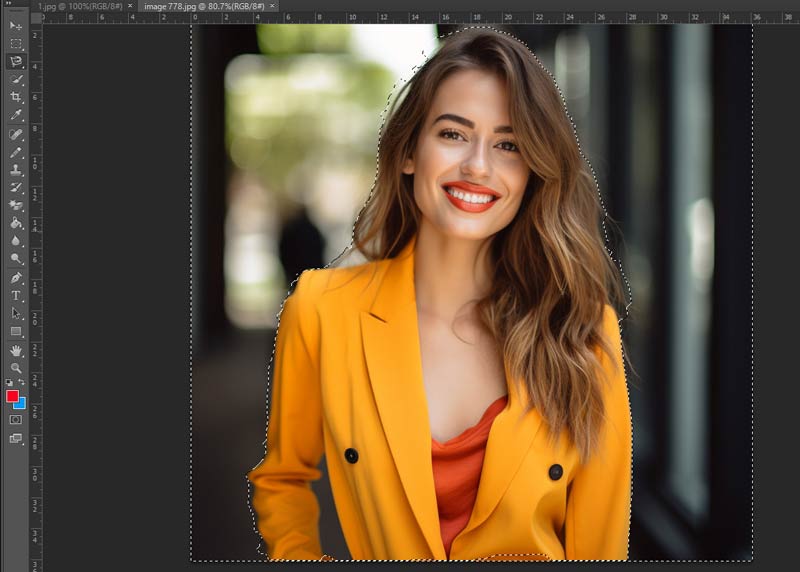
Når du har sporet rundt objektet, kan det hende du må finjustere valget ditt for å sikre at du bare fanger selve objektet, ikke noen irriterende biter av bakgrunnen. For et øyeblikk å bytte til Polygonal Lasso Tool, trykk og hold Alt (eller, på en Mac, Tilvalg)-tasten. Klikk deretter langs kantene på objektet for å legge til eller trekke fra utvalget etter behov. Det er et avgjørende skritt for å få det perfekte utvalget.
Hvis du er fornøyd med valget ditt, er det øyeblikket for å gjøre bakgrunnen gjennomsiktig. Du kan enten gå til Rediger > Slett eller trykke på Delete-tasten for å gjøre dette.
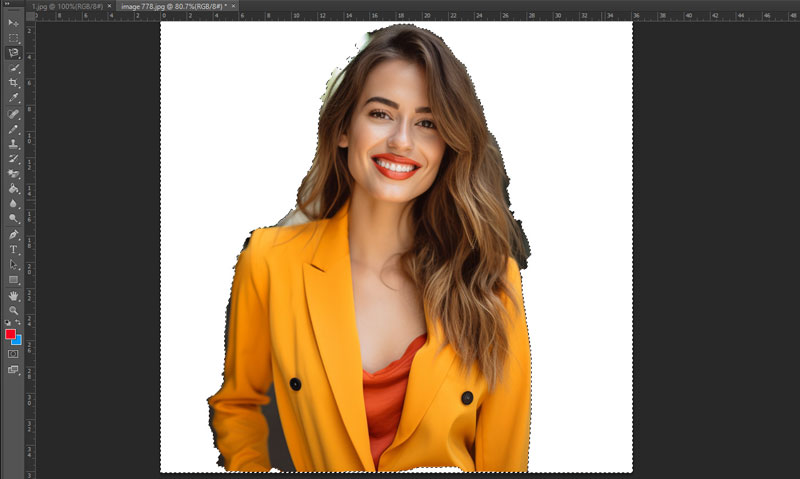
Det sletter bakgrunnen i utvalget ditt, og etterlater bare objektet du vil vise frem.
Mens du eksporterer dette bildet, bør du navigere til toppmenyen og velge Fil > Eksporter > Eksporter som. Dette åpner dialogboksen Eksporter som, der du må velge PNG som skjemaet ved å klikke på rullegardinmenyen ved siden av Format.
Med disse trekkene og triksene i arsenalet ditt er du på god vei til å fjerne en gjennomsiktig PNG-bakgrunn i Photoshop ved å bruke det pålitelige Lasso-verktøyet.
- Nøyaktig kontroll over prosessen for fjerning av bakgrunnen.
- Evne til å finjustere valg for komplekse bilder.
- Integrasjon med andre Photoshop-funksjoner for videre redigering.
- Krever abonnement på Adobe Photoshop.
- Brattere læringskurve for nybegynnere.
Del 3. Hvordan gjøre PNG-bakgrunn transparent med Canva
Canva tilbyr et verktøy for fjerning av bakgrunn som lar deg enkelt eliminere uønskede bakgrunner fra bilder og generere gjennomsiktige PNG-bilder med letthet. Denne funksjonaliteten er tilgjengelig på tvers av både desktop- og mobilversjoner av plattformen, og tilbyr brukere en brukervennlig løsning for redigering av bilder uten å kreve avansert programvare eller ferdigheter.
Last opp ønsket bilde til Canvas plattform. Bare klikk på Laste opp knappen på høyre side.
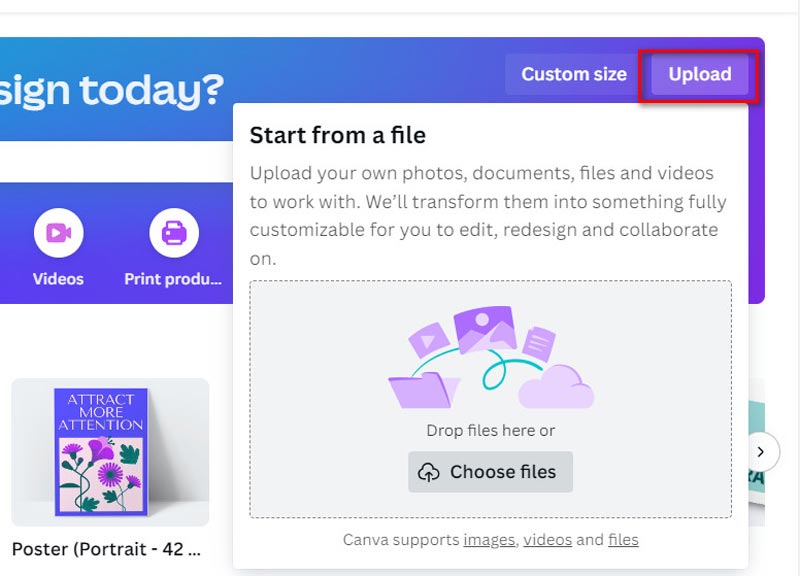
Fortsett med å klikke på Rediger bilde-ikonet for å gå inn i redigeringsgrensesnittet.

Når bildet er valgt, naviger til Effekter verktøylinjen og velg BG-fjerner alternativet fra rullegardinmenyen.
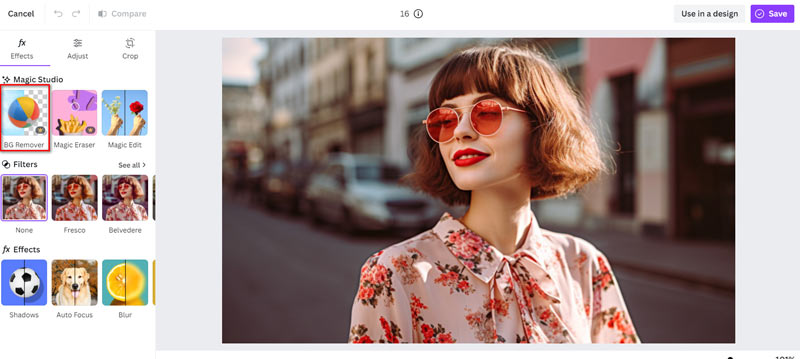
Du vil da bli bedt om å abonnere for å bruke denne premium-funksjonen. Etter abonnementet klikker du på Slett-knappen, og Canva vil automatisk begynne å behandle bildet for å fjerne bakgrunnen.

Lagre det endrede bildet på datamaskinen din i PNG-format.
Disse enkle instruksjonene vil hjelpe deg å enkelt slette og lage gjennomsiktige bakgrunner fra bilder i Canva på skrivebordet ditt, og forbedre designene dine uten problemer.
- Ingen programvareinstallasjon kreves.
- Intuitivt grensesnitt egnet for nybegynnere.
- Integrasjon med Canvas omfattende bibliotek av designelementer.
- Begrenset kontroll over prosessen for fjerning av bakgrunn.
- Noen funksjoner kan kreve et Canva Pro-abonnement.
Del 4. Vanlige spørsmål
Hvordan endre bakgrunnsfargen til et PNG-bilde på nettet?
Flere elektroniske verktøy og redigeringsprogramvare som Photoshop lar deg endre bakgrunnsfargen til et PNG-bilde ved å legge til et nytt lag eller bruke fyllverktøyet.
Hvordan blir jeg kvitt den hvite bakgrunnen på en PNG iPhone?
Det er en innebygd funksjon for å klippe et bilde og lage snarveier på iPhone for å endre. Du kan også bruke forskjellige bilderedigeringsapper som er tilgjengelige på App Store for å fjerne den hvite bakgrunnen fra et PNG-bilde på iPhone, for eksempel Adobe Photoshop Express eller Snapseed.
Hvorfor eksporterer Photoshop PNG med hvit bakgrunn?
Hvis Photoshop eksporterer PNG-bilder med hvit bakgrunn, kan det skyldes tilstedeværelsen av et bakgrunnslag i dokumentet. Sørg for at bakgrunnslaget er gjennomsiktig før eksport.
Enten du er en nybegynner designer eller en erfaren profesjonell, er det flere måter å gjøre PNG-bakgrunner gjennomsiktige for å passe dine ferdighetsnivåer og preferanser. Du kan enkelt lage flotte bilder med gjennomsiktig bakgrunn ved å velge den måten som passer best for dine behov, fra enkle nettverktøy til sofistikerte applikasjoner som Photoshop.
Konklusjon
Finn flere løsninger
2 måter å bruke GIMP for å fjerne bildebakgrunn Slik fjerner du bildebakgrunn i Canva på mobil og skrivebord Raske tips om hvordan du endrer størrelse på bilder i Premiere Pro Slik legger du til og fjerner vannmerke i Bluebeam PDF-filer Toppmetoder for å unpixelate et bilde for å forbedre klarheten 2 måter å fjerne vannmerker fra flere bilder i bulkRelative artikler
- Rediger bilde
- Effektive alternativer for å endre størrelse på bilde for Twitter- 3 onlineverktøy
- Hvordan fjerne vannmerke fra Placeit-bilder og videoer
- Hvordan lage Photo HD på forskjellige enheter og fjerne artefakter
- Oppdatert og objektiv anmeldelse av WatermarkRemover.io
- 3 enkle måter å fjerne bilde- og tekstvannmerker fra PDF
- Fjern vannmerke fra GIF: Uanstrengte metoder for å redigere GIF
- Lagre TikTok-bilder uten vannmerke på 2 problemfrie måter
- Hva er Pixlr og hvordan fjerne vannmerke fra bilde
- [2024] Inpaint Review og hvordan du bruker den til å fjerne vannmerke
- Hvordan fjerne Alamy vannmerke fra bilder (100% fungerer)



